Jedwali la yaliyomo
Ikiwa njia pekee unajua ya kuunda kichujio katika Majedwali ya Google ni zana ya kawaida, ninayo ya kukushangaza. :) Njoo uchunguze kipengele cha FILTER pamoja nami. Kuna fomula nyingi zilizotengenezwa tayari unazoweza kuazima, pamoja na zana mpya yenye nguvu inayokamilisha zana za uchujaji kwa kiasi kikubwa.
Wakati fulani uliopita tulieleza jinsi ya kuchuja katika Majedwali ya Google kwa kutumia zana ya kawaida. Tulitaja jinsi ya kuchuja kwa thamani na kwa hali. Hata hivyo, lahajedwali huwa na mengi zaidi kuliko tunavyojua. Na wakati huu nitachunguza na wewe kipengele cha KUCHUJA cha Majedwali ya Google.
Hutakipata katika Excel, kwa hivyo ni vyema ukakiangalia.
Sintaksia ya kitendakazi cha FILTER ya Majedwali ya Google
CHUJA katika Majedwali ya Google huchanganua data yako na kurudisha maelezo yanayohitajika ambayo yanakidhi vigezo vyako.
Tofauti na kichujio cha kawaida cha Majedwali ya Google, utendakazi haufanyi kazi. fanya chochote na data yako asili. Hunakili safu mlalo zilizopatikana na kuziweka popote unapounda fomula.
Sintaksia ni rahisi sana kwa kuwa kila hoja inajieleza yenyewe:
=FILTER(ange, condition1, [condition2, ...])- fungu ni data unayotaka kuchuja. Inahitajika.
- sharti1 ni safu wima au safu mlalo pamoja na kigezo cha TRUE/FALSE ambacho inapaswa kuwa chini yake. Inahitajika.
- sharti2,... , n.k., simamia safu wima/safu na/au vigezo vingine. Hiari.
Kumbuka. Kila moja hali inapaswa kuwa ya ukubwa sawa na fungu .
Kumbuka. Ikiwa unatumia hali nyingi, zote zinapaswa kuwa za safu au safu. Kitendaji cha FILTER cha Majedwali ya Google hakiruhusu hali mchanganyiko.
Sasa, tukiwa na madokezo haya akilini, hebu tuone jinsi hoja zinavyochukua muundo wa fomula tofauti.
Jinsi ya kutumia chaguo za kukokotoa za FILTER katika Majedwali ya Google
Nitawaonyesha yote mifano nikichuja jedwali dogo ambapo ninafuatilia baadhi ya maagizo:
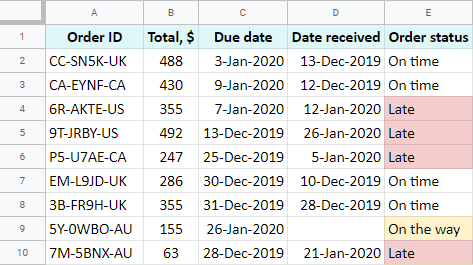
Jedwali lina safu mlalo 20 zenye aina mbalimbali za data ambayo ni bora kujifunza utendakazi.
11>Jinsi ya kuchuja katika Majedwali ya Google kwa maandishiMfano wa 1. Maandishi ni sawa
Kwanza, nitaomba utendakazi waonyeshe tu maagizo ambayo yanachelewa. Ninaingiza fungu la visanduku ili kuchuja — A1:E20 — na kisha kuweka sharti — safuwima E inapaswa kuwa sawa Late :
=FILTER(A1:E20,E1:E20="Late")
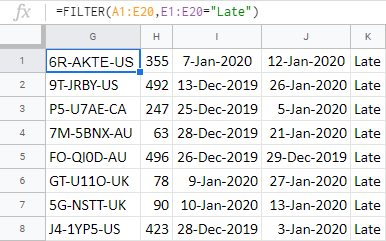
Mfano 2. Maandishi sio kabisa
Ninaweza kuuliza kipengele hicho kuniletea maagizo yote lakini yale yaliyochelewa. Kwa hilo, nitahitaji opereta maalum ya kulinganisha () ambayo inamaanisha si sawa na :
=FILTER(A1:E20,E1:E20"Late")
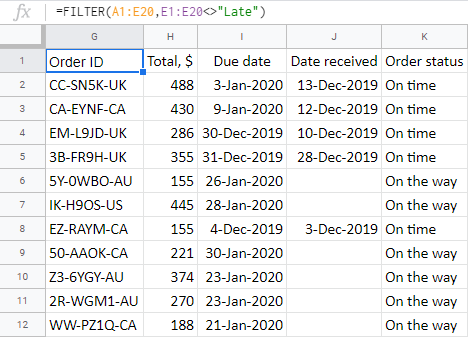
Mfano 3. Maandishi ina
Sasa ningependa kukuonyesha jinsi ya kuunda kipengele cha FILTER cha Majedwali ya Google kulingana na sehemu inayolingana. Au kwa maneno mengine - ikiwa maandishi yana .
Je, umegundua kuwa vitambulisho vya kuagiza katika safu wima A vina vifupisho vya nchi mwishoni mwao? Hebu tuunde fomula ya kurejesha pekeemaagizo ambayo yalisafirishwa kutoka Kanada ( CA ).
Kwa kawaida, ungetumia vibambo vya wildcard kwa kazi hii. Lakini inapokuja kwa fomula ya FILTER, ni TAFUTA na vitendaji vya TAFUTA vinavyofanya kazi kwa njia hii.
Kidokezo. Iwapo ungependa kuepuka kuweka vitendaji vingine wakati wa kuchuja kwa utokeaji rahisi wa maneno, jisikie huru kujaribu programu jalizi iliyoelezwa mwishoni.
Kumbuka. Ikiwa kipochi cha maandishi ni muhimu, tumia FIND, vinginevyo, chagua TAFUTA.
Kitendaji cha TAFUTA kitafanya vyema kwa mfano wangu kwa vile kisa cha maandishi hakina umuhimu:
=SEARCH(search_for, text_to_search, [starting_at])- search_for ndio maandishi Nataka kupata. Ni muhimu sana kuifunga kwa nukuu-mbili: "ca" . Inahitajika.
- text_to_search ndio masafa ya kuchanganua maandishi yanayohitajika. Inahitajika. Ni A1:A20 kwangu.
- kuanzia_saa inaonyesha nafasi ya kuanzia ya utafutaji - nambari ya mhusika kuanza kutafuta. Ni hiari kabisa lakini ninahitaji kuitumia. Unaona, vitambulisho vyote vya agizo vinajumuisha herufi na nambari, kumaanisha kwamba jozi ya CA inaweza kutokea mahali fulani kati. Mchoro sawa wa vitambulisho vyote huniruhusu kutafuta CA kuanzia herufi ya 8.
Baada ya kukusanya sehemu hizi zote pamoja, ninapata matokeo ninayotaka:
0> =FILTER(A1:E20,SEARCH("ca",A1:A20,8))
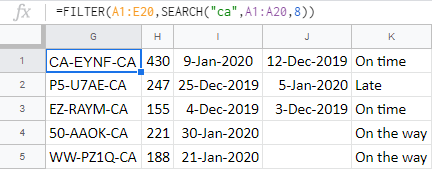
Jinsi ya kuchuja kwa tarehe na saa katika Majedwali ya Google
Kuchuja kwa tarehe na saa pia kunahitaji kutumiakazi za ziada. Kulingana na vigezo vyako, huenda ukahitaji kupachika DAY, MONTH, YEAR, au hata DATE na TIME katika kipengele kikuu cha kukokotoa cha FILTER cha Majedwali ya Google.
Kidokezo. Ikiwa hujui haya au kila wakati unachanganya mambo na tarehe - usijali. Zana iliyoelezewa mwishoni haihitaji utendakazi wowote hata kidogo.
Mfano wa 1. Tarehe ni
Ili kupata maagizo yanayotarajiwa tarehe 9 Januari 2020, nitaalika onyesho la DATE:
=FILTER(A1:E20,C1:C20=DATE(2020,1,9))
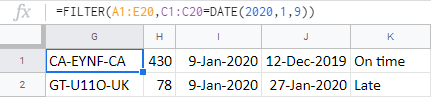
Kumbuka. Hii inafanya kazi tu ikiwa visanduku vyako havina vitengo vya saa pamoja na tarehe (lahajedwali unaweza kuziongeza kwa chaguomsingi). Ili kuhakikisha, chagua kisanduku na uangalie kinachoonekana kwenye upau wa fomula:
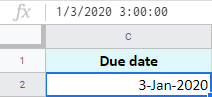
Ikiwa muda upo na kuiondoa sio chaguo, unapaswa kutumia QUERY au hali ngumu zaidi katika kitendakazi chako cha KUCHUJA cha Majedwali ya Google, kama hii:
=FILTER(A1:E20,C1:C20>=DATE(2020,1,9),C1:C20
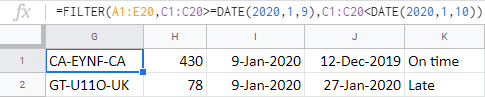
Kidokezo. Ninazungumza juu ya hali nyingi kwa undani zaidi hapa chini.
Mfano wa 2. Tarehe ina
Iwapo ungependa mwezi au mwaka mahususi pekee, unaweza kuendelea na vitendaji vya MONTH na YEAR. Weka fungu la visanduku lenye tarehe moja kwa moja ndani yake ( C1:C20 ) na ubainishe idadi ya mwezi (au mwaka) inapaswa kuwa sawa na ( =1 ):
=FILTER(A1:E20,MONTH(C1:C20)=1)
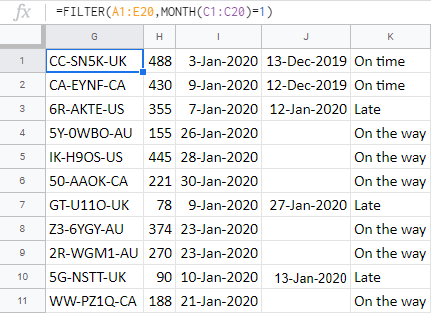
Mfano 3. Tarehe ni kabla/baada ya
Ili kupata data inayoangukia kabla au baada ya tarehe iliyobainishwa, utahitaji TAREHE kazi na waendeshaji kulinganisha kama kubwa zaidikuliko (>), kubwa kuliko au sawa na (>=), chini ya (<), chini ya au sawa na (<=).
Haya hapa ni maagizo ambayo yalipokelewa na baada ya 1 Januari 2020:
=FILTER(A1:E20,D1:D20>=DATE(2020,1,1))
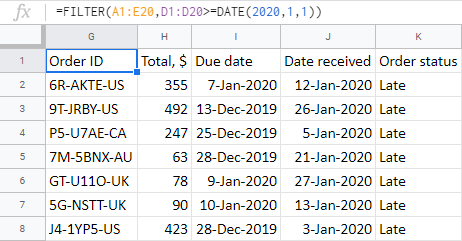
Bila shaka, unaweza kubadilisha DATE kwa urahisi na MONTH au YEAR hapa. Matokeo hayatatofautiana na yaliyo hapo juu:
=FILTER(A1:E20,YEAR(D1:D20)>=2020)
Mfano 4. Wakati
Unapochuja kwenye Majedwali ya Google kulingana na wakati, uboreshaji ni sawa kabisa na tarehe. Unatumia kitendakazi cha ziada cha TIME.
Kwa mfano, ili kupata siku pekee kwa muhuri wa muda baada ya 2:00 PM, fomula itakuwa:
=FILTER(A1:B10,A1:A10>TIME(14,0,0))
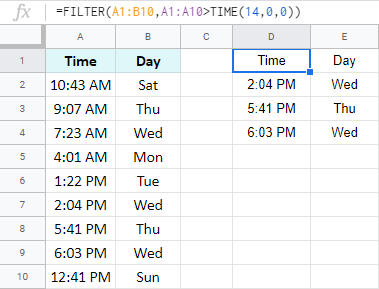
Hata hivyo, inapokuja suala la kutumia chaguo za kukokotoa za HOUR (kama vile MONTH kwa tarehe), mchezo hubadilika kidogo. Muda ni mgumu vya kutosha katika lahajedwali, kwa hivyo marekebisho machache yanahitajika.
Ili kurejesha safu mlalo zote zilizo na mihuri ya muda kati ya 2:00 PM na 12:00 PM , fanya hii:
- Weka fungu la visanduku kwa mihuri ya muda ( A1:A10 ) katika kitendakazi tofauti cha HOUR. Hii itaonyesha mahali pa kuangalia.
- Kisha ongeza kitendakazi kingine cha HOUR ili kuweka wakati wenyewe.
=FILTER(A1:B10,HOUR(A1:A10)>=HOUR("2:00:00 PM"))
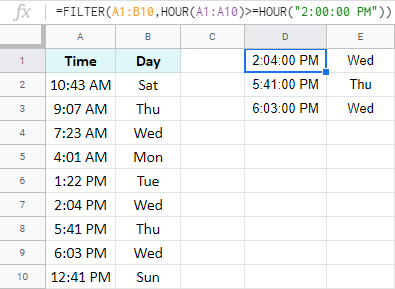
Kidokezo. . Unaona kuwa matokeo hayajumuishi 12:41 PM ? Hiyo ni kwa sababu lahajedwali inaichukulia kama 00:41 ambayo ni chini ya 2:00 .
Ukipata suluhu maridadi zaidi, tafadhali ishiriki katika sehemu ya maoni hapa chini.
Jinsi ya kuchuja katika Majedwali ya Google kwa kutumia marejeleo ya seli
Kila wakati unapounda kichujio cha Majedwali ya Google.fomula, unahitaji kuweka hali kama ilivyo: neno au sehemu yake, tarehe, n.k. Isipokuwa kama unafahamu marejeleo ya seli.
Hurahisisha mambo mengi kuhusu fomula. Kwa sababu badala ya kuandika kila kitu, unaweza kurejelea visanduku vilivyo na masharti.
Je, unakumbuka jinsi nilivyotafuta maagizo yote ambayo yamechelewa? Ninaweza kurejelea E4 kwa haraka na maandishi Late kufanya vivyo hivyo:
=FILTER(A1:E20,E1:E20=E4)
matokeo hayatatofautiana hata kidogo:
27>
Unaweza kurudia hili kwa kutumia fomula zote zilizotajwa hapo juu. Kwa mfano, epuka kuongeza vitendaji zaidi kama vile DATE na urejelee kisanduku kilicho na tarehe inayokuvutia:
=FILTER(A1:E20,C1:C20=C15)
Kidokezo. Marejeleo ya seli pia hukuruhusu kuchuja kutoka kwa laha nyingine. Ni lazima tu ulete jina la laha:
=FILTER(Orders!A1:E20,Orders!C1:C20=Orders!C15)
fomula za FILTER za Majedwali ya Google zenye vigezo vingi
Ingawa nilitumia sharti moja katika fomula zote za kichujio cha Majedwali ya Google hapo awali, kuna uwezekano mkubwa zaidi. kwamba utahitaji kuchuja jedwali kwa masharti machache kwa wakati mmoja.
Mfano 1. NI KATI YA mantiki
Ili kupata safu mlalo zinazoanguka kati ya nambari/tarehe/saa mbili, hiari hoja za chaguo za kukokotoa zitakuja kwa manufaa — condition2 , condition3 , n.k. Unanakili fungu sawa kila wakati lakini kwa hali mpya.
Angalia, mimi 'Nitarejesha tu maagizo ambayo yalinigharimu zaidi ya $250 lakini chini ya $350:
=FILTER(A1:E20,B1:B20>=250,B1:B20<350)
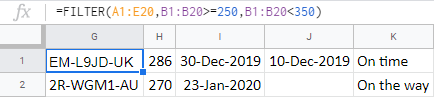
Mfano 2. AU mantiki katikaKitendaji cha FILTER cha Majedwali ya Google
Cha kusikitisha ni kwamba, ili kupata safu mlalo zote zilizo na rekodi tofauti katika safu wima ya mambo yanayokuvutia, njia ya awali haitafanya kazi. Kwa hivyo ninawezaje kuangalia maagizo yote ambayo yako njiani na yamechelewa?
Nikijaribu njia ya awali na kuweka kila hali ya agizo katika hali tofauti, nitapata hitilafu ya #N/A:
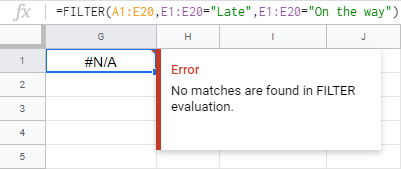
Kwa hivyo, ili kuweka kwa usahihi mantiki ya AU katika kitendakazi cha FILTER, ninapaswa kujumlisha vigezo hivi viwili ndani ya sharti moja:
=FILTER(A1:E20,(E1:E20="Late")+(E1:E20="On the way"))
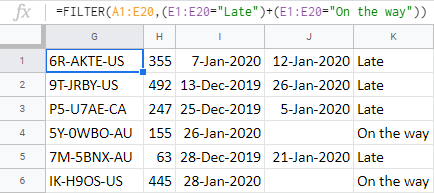
Ongeza kichujio kwenye Majedwali ya Google kwenye safu wima nyingi
Ni nini kinachowezekana zaidi ya kutumia masharti machache kwenye safu wima moja ni kuunda kichujio katika Majedwali ya Google kwa safu wima nyingi.
Hoja zote ni sawa. Lakini kila sehemu mpya ya fomula inahitaji safu mpya yenye vigezo vyake.
Hebu tujaribu kufanya utendakazi wa FILTER katika maagizo ya kurejesha Majedwali ya Google ambayo yako chini ya sheria zote zifuatazo:
- Zinafaa kuwa na thamani ya $200-400:
A1:E20,B1:B20>=200,B1:B20<=400 - Zinadaiwa Januari 2020:
MONTH(C1:C20)=1 - Na bado wako njiani:
E1:E20="on the way"
Unganisha sehemu hizi zote na fomula yako ya kichujio cha Majedwali ya Google ya safu wima nyingi iko tayari:
=FILTER(A1:E20,B1:B20>=200,B1:B20<=400,MONTH(C1:C20)=1,E1:E20="on the way")
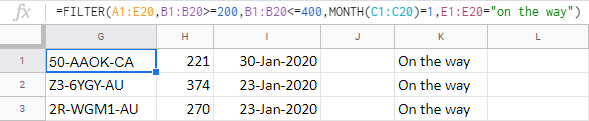
Njia isiyo na fomula ya kichujio cha kina cha Majedwali ya Google
CHUJA kitendakazi ni kizuri na cha kutosha, lakini wakati mwingine kinaweza kuwa kikubwa sana. Kufuatilia hoja zote, vikomo, vitendaji vilivyowekwa na nini kunaweza kutatanisha na wakati-kuteketeza.
Kwa bahati nzuri, tuna suluhisho bora zaidi linalopita kipengele cha KUCHUJA cha Majedwali ya Google na zana yake ya kawaida — VLOOKUP Mechi Nyingi.
Usishangazwe na jina lake. Inafanana na kipengele cha VLOOKUP cha Majedwali ya Google kwa sababu hutafuta zinazolingana. Kama vile kazi ya FILTER inavyofanya. Kama nilivyofanya hapo juu.
Hizi hapa ni faida kuu 5 za zana juu ya kipengele cha KUCHUJA cha Majedwali ya Google:
- Umeshinda Si lazima kufikiria waendeshaji kwa hali tofauti — chagua tu moja kutoka kwenye orodha:
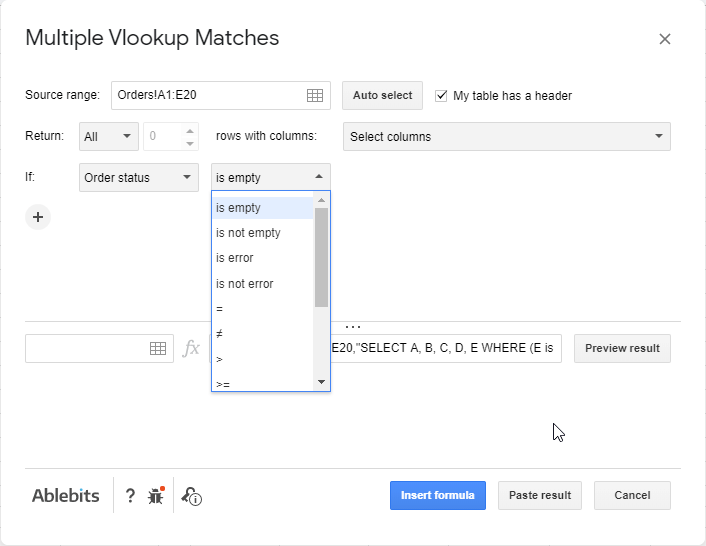
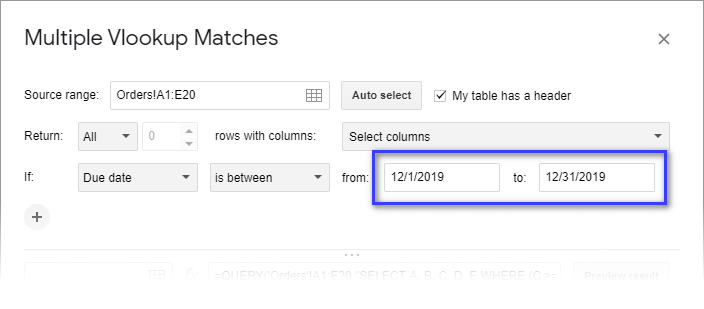
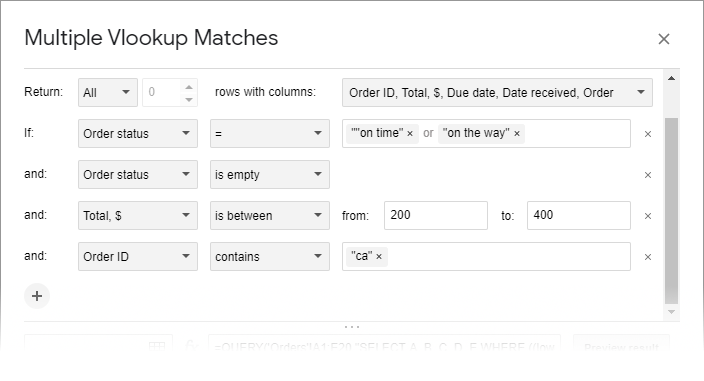
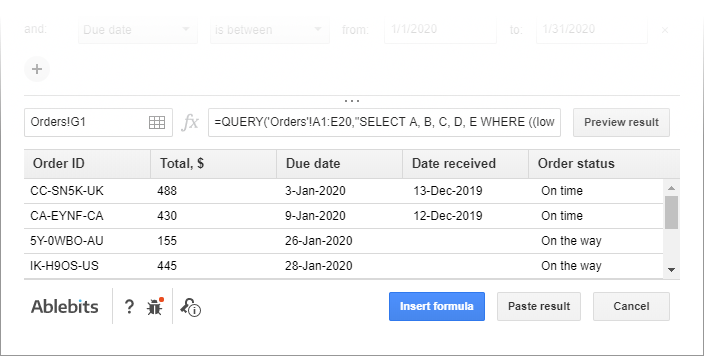
Ninakuhimiza sana usakinishe Multiple VLOOKUP Inalingana na iendelee. Kuangalia chaguo zake kwa karibu, tembelea ukurasa wake wa mafunzo au tazama video maalum ya maelekezo:

